El panel de detalles, el pequeño panel que muestra los detalles del archivo cuando se selecciona, es una de las muchas características útiles que se introdujeron por primera vez con Windows Vista y es parte de Windows 7, Windows 8 y Windows 8.1 versiones también. En Vista y Windows 7, el panel de detalles aparece en la parte inferior del Explorador de Windows.
En Windows 8 y Windows 8.1, Microsoft ha movido el panel de detalles a la derecha del Explorador de Windows (Explorador de archivos). Con la configuración predeterminada, el panel de detalles no aparece en Windows 8 y 8.1 Explorer y uno tiene que activar el mismo haciendo clic en la pestaña Ver y luego haciendo clic o tocando el botón del panel Detalles.
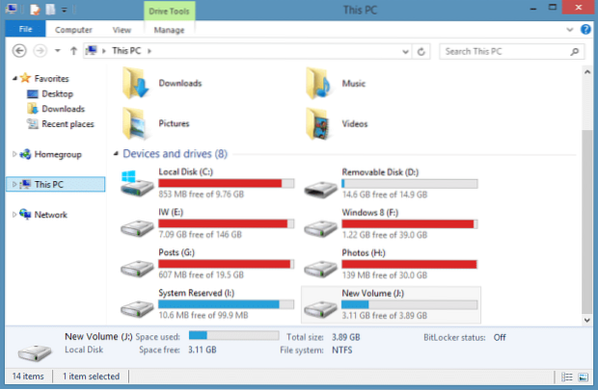
Aunque hay una opción para activar o desactivar el panel, Microsoft no ha proporcionado una opción para mover el panel de detalles a la parte inferior del explorador. Usuarios de Vista y Windows 7 que se han actualizado a Windows 8 o Windows 8.1 podría preferir tener el panel de detalles en la parte inferior del Explorador.
Como mencionamos anteriormente, no hay ninguna opción presente en Windows 8/8.1 para mover el panel de detalles y uno debe tomar la propiedad de shell32.dll y edítelo para moverlo desde la ubicación predeterminada. Desde shell32.dll es un archivo de sistema y un archivo de sistema dañado puede hacer que su PC no pueda arrancar, no se recomienda editar manualmente un archivo de sistema.
Si eres un Windows 8.1 usuario y desea mover el panel de detalles, le alegrará saber sobre la disponibilidad de una herramienta gratuita llamada Panel de detalles de Shell32 Mod para Windows 8.1. Shell32 Details Pane Mod le permite mover fácilmente el panel de detalles a la parte superior o inferior del Explorador de Windows con unos pocos clics del mouse.
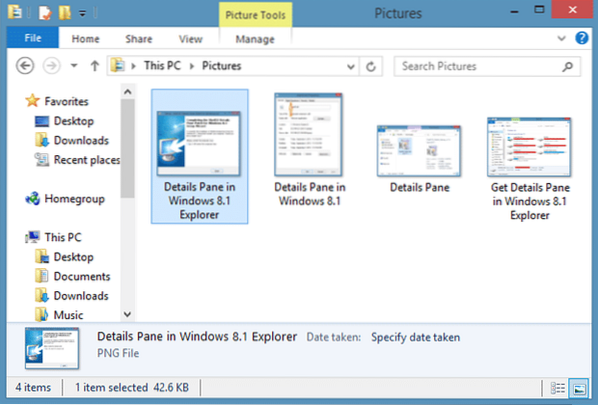
La belleza de esta herramienta es que primero crea una copia de seguridad del Shell32 original.dll antes de reemplazarlo por uno personalizado para que pueda restaurar rápidamente el archivo original y el estilo sin ningún problema.
IMPORTANTE: Cree un punto de restauración manual del sistema antes de continuar, ya que reemplazará el archivo Shell32 original por uno personalizado. Siga las instrucciones cuidadosamente para asegurarse de no terminar con un Shell32 personalizado.dll sin firma digital y Windows que no se puede iniciar.
Esta herramienta es compatible solo con la versión de 64 bits de Windows 8.1 RTM. Si está en Windows 8.1 Vista previa, puede probar esta herramienta solo después de actualizar a Windows 8.1 RTM.
Cómo mover detalles a la parte superior o inferior en Windows 8.1 Explorador de archivos:
Paso 1: Visite esta página del foro de MSFN y descargue el archivo zip de Shell32 Details Pane Mod. Tenga en cuenta que si está utilizando el navegador Internet Explorer para descargar este archivo, es posible que obtenga “Shell32_Setup-1.6.exe no se descarga comúnmente y podría dañar su computadora ”advertencia. Simplemente haga clic en el botón Ejecutar.
Paso 2: Haga doble clic en el ejecutable descargado para iniciar la configuración de Shell32 Details Pane Mod. Nuevamente, es posible que reciba una advertencia de Windows SmartScreen aquí. Haga clic en Opciones y luego haga clic en el botón Ejecutar de todos modos.
Paso 3: Hacer clic próximo , acepte el acuerdo y luego haga clic en Siguiente nuevamente. En la siguiente pantalla, seleccione la opción Inferior del panel de detalles (predeterminado de Windows 7) si desea mover el panel de detalles a la parte inferior, o seleccione cualquier otro estilo, haga clic en el botón Siguiente y luego haga clic en Instalar en pc botón para reemplazar el Shell32 original.dll con el personalizado.

Paso 4: Una vez que se reemplaza el archivo, verá un cuadro de diálogo de advertencia con "Antes de reiniciar su computadora, verifique el shell32.dll para asegurarse de que tenga una firma digital. ¿Quieres restaurar el shell32.dll?" mensaje.
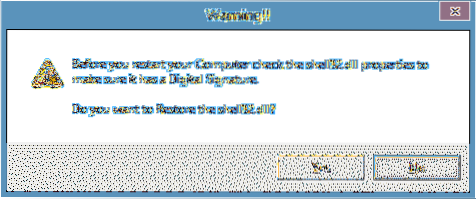
La herramienta abrirá automáticamente las propiedades de Shell32.dll para ti. Si aparece la pestaña Firma digital, simplemente haga clic en el botón No, y si no hay una pestaña Firma digital, tendrá que hacer clic en el botón Sí para restaurar el Shell32 original.archivo dll.
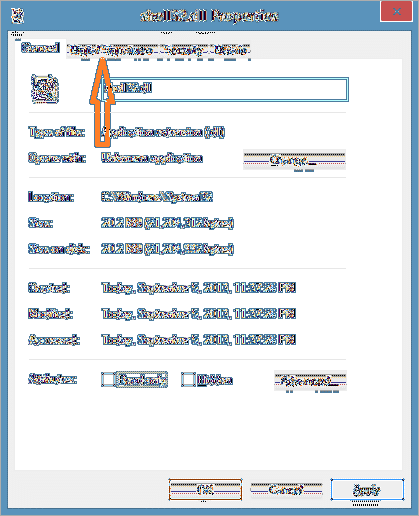
IMPORTANTE: si el archivo no tiene firma digital, es posible que Windows no se inicie o muestre una pantalla azul cuando intente reiniciar su PC la próxima vez. Así que asegúrese de que el nuevo Shell32.dll tiene firma digital o use la opción para restaurar el archivo original.
Paso 5: Una vez hecho esto, se le pedirá que reinicie su PC para aplicar los cambios. Después de reiniciar la PC, abra el Explorador de Windows, haga clic en Ver y luego haga clic en el panel Detalles para ver el panel de detalles en la parte inferior o superior del Explorador.
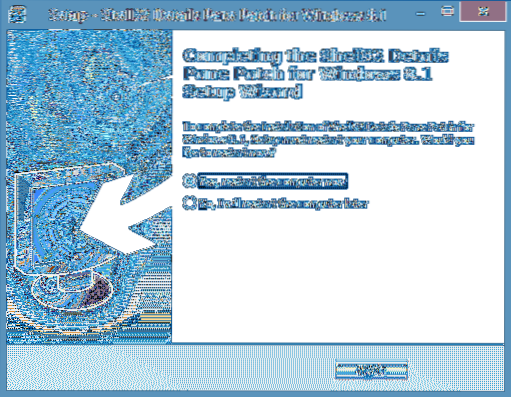
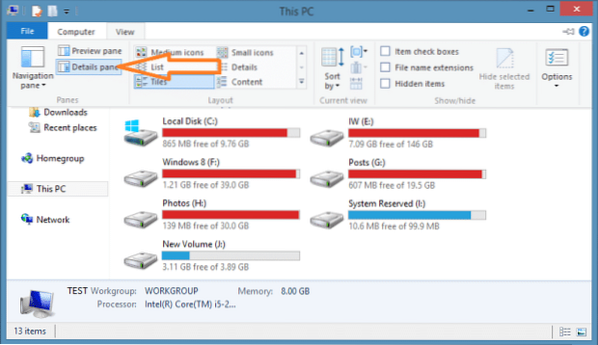
Gracias Deskmodder.Delaware
 Phenquestions
Phenquestions


